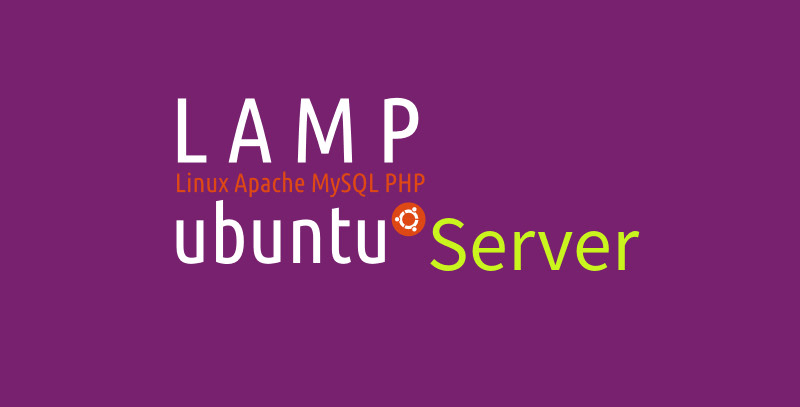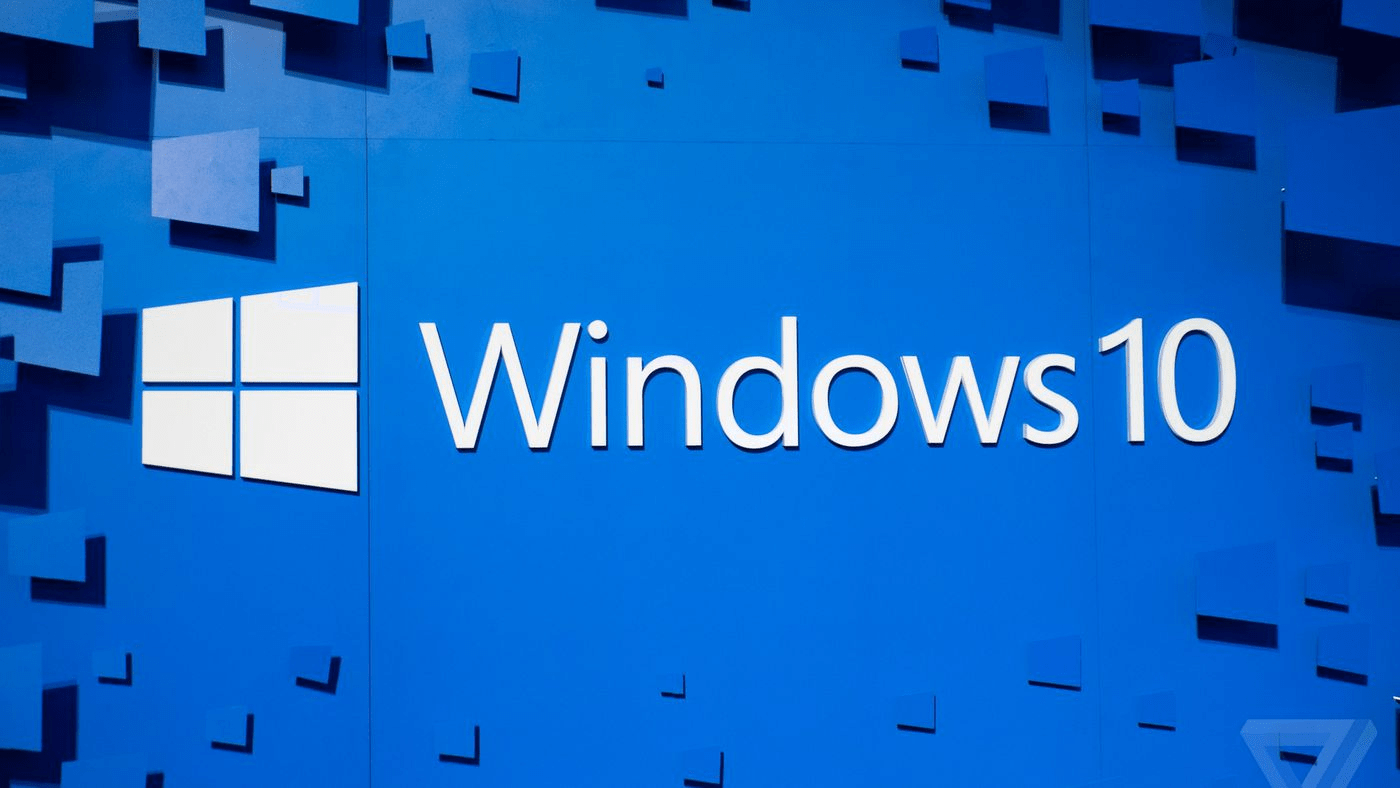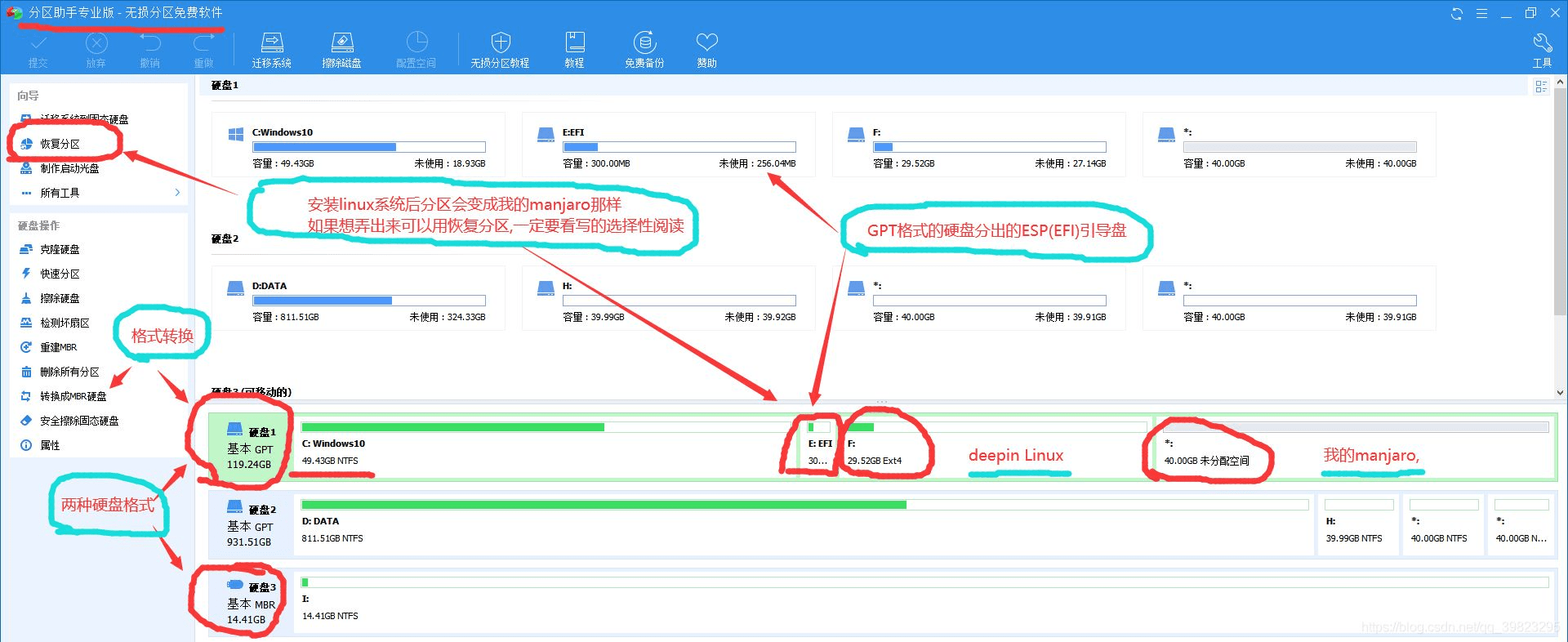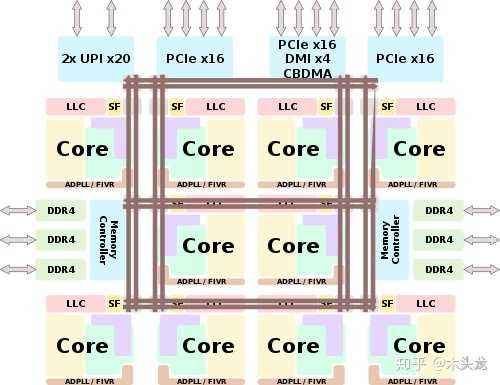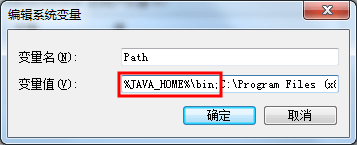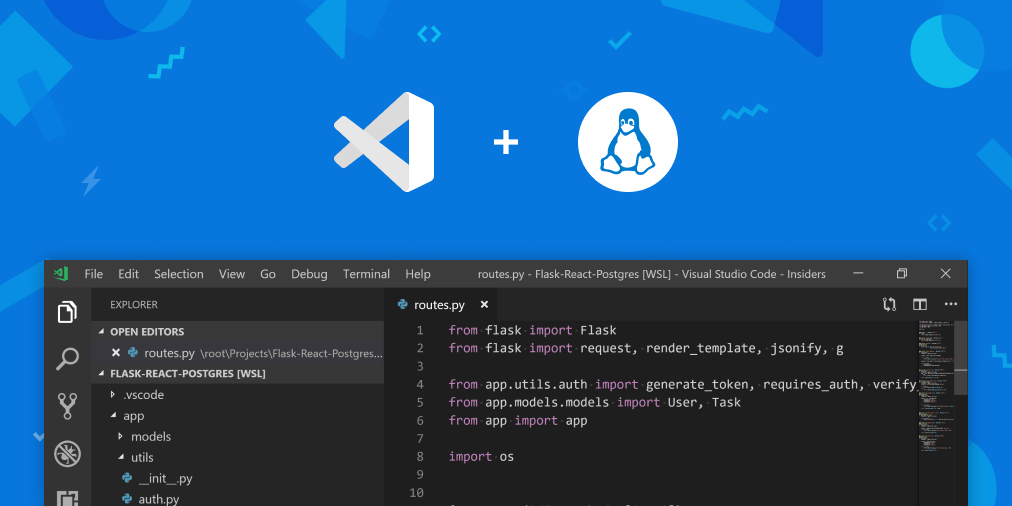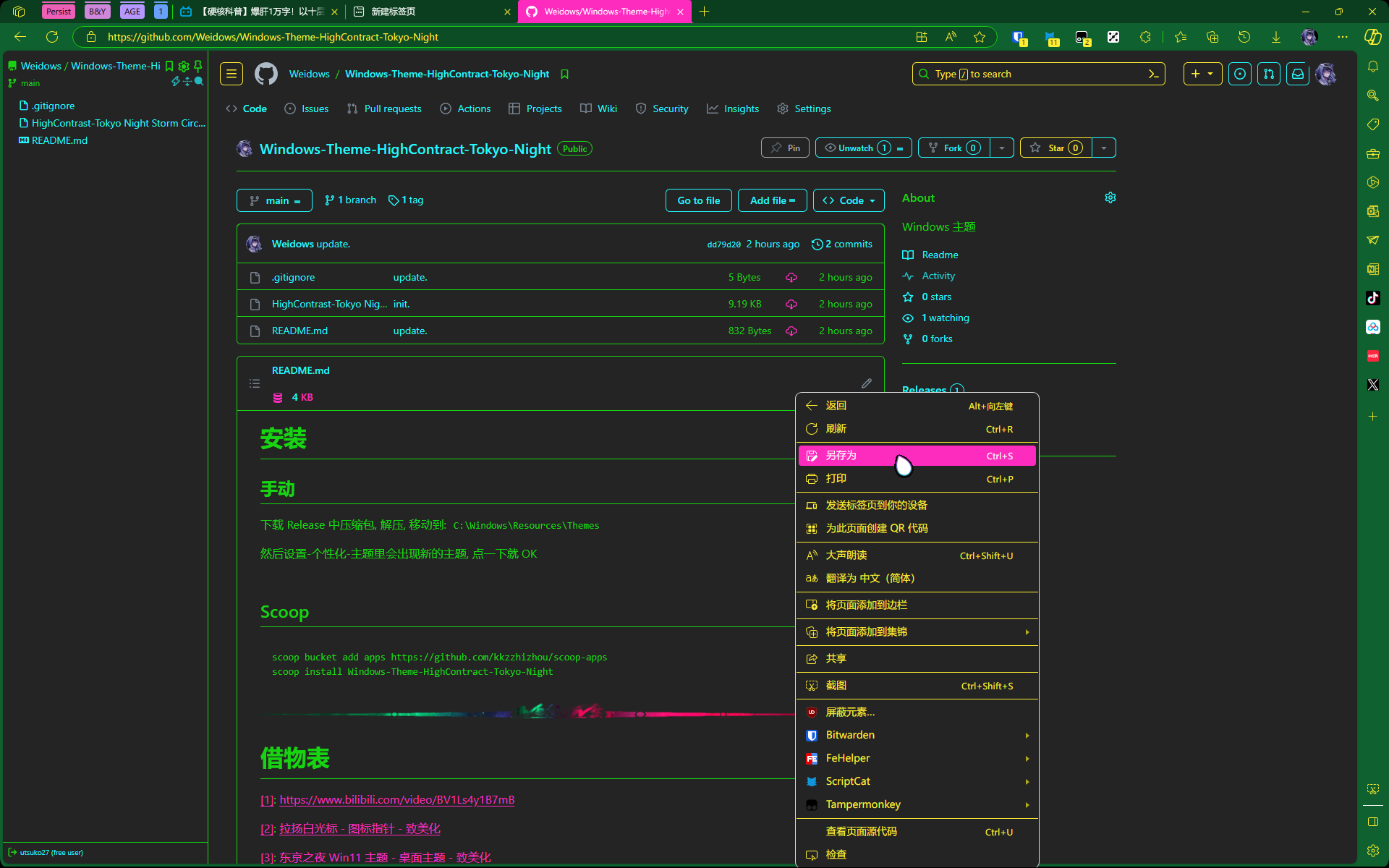😍Manjaro虚拟机充当服务器记录.
系统选择
- 关于我为什么最后选择了作为 Server 来说比较冷门的
Manjaro
| 系统 | 特性 |
|---|---|
| CentOS | 系统特别稳健,bug 少,出了问题解决方案多,服务型软件丰富;标准 server,不怎么需要特殊配置,维护难度低 |
| Ubuntu | 跟 CentOS 差不多,但是因为生态惯性问题确实比 CentOS 用得少,现在由 CentOS 转向 Ubuntu 的很多;server 安装后需要做很多配置才能使用,维护性难度中等;server 安装后默认没有 root 用户 |
| Manjaro | Arch 分支的 Linux 发行版,desktop-KDE,内核滚动更新很快,更新比 Arch 慢但更稳定,软件生态很丰富,图形化好维护;定位并非 Server,是桌面操作系统所以功耗稍大;默认不启用 ssh 服务 |
| RaspberryPi | 树莓派定制化系统,可以说啥都干得了,但是啥都干不好 |
| Deepin | 生态正在逐步扩大,但是对于服务器端还是太差了,毕竟它的定位也是桌面操作系统;图形化卡顿比较严重,有些无解决方案的 bug;不开放 root 用户 |
我的需求
我想让服务器比较稳定,因为在主机上用
VMware开的虚拟机,所以性能消耗要求不高.最好是带有图形界面,这样维护比较方便
与
VScode-ssh连接必须稳定!- 有些服务需要把代码拉到服务器上
已经有解决方案了,参见 ✨SSH 远程连接.#VScode-ssh-断开连接
有且要开放 root
- 有的系统不带 root 账户,有的不开放.
启用 ssh 服务
Manjaro Linux 系统 ssh:connect to host localhost port 22: Connection refused 解决方法
默认情况下 manjaro 有 ssh 但是不开启.
用 ssh 连接它会出现以下报错:
connect to host localhost port 22: Connection refused
开启 ssh 服务
systemctl enable sshd.service
开启后需要
重启下才能生效.
故障排除
如果 ssh 服务开启了,连接步骤也没错,但是就是连不上,有可能是 ssh 旧记录的问题
报错信息包含如下
WARNING: REMOTE HOST IDENTIFICATION HAS CHANGED! @
> @@@@@@@@@@@@@@@@@@@@@@@@@@@@@@@@@@@@@@@@@@@@@@@@@@@@@@@@@@@去主机电脑上找到
~/.ssh/known_hosts,这里面有过去连接的 ip 记录和公钥,删除对应的就可.- Windows 上那个位置就是
C:\Users\你的用户名\.ssh
- Windows 上那个位置就是
换源
自动
sudo pacman-mirrors -i -c China -m rank |
手动
找到
/etc/pacman.d/mirrorlist,备份之后修改:- 越靠上优先级越高.
# 中科大
Server = https://mirrors.ustc.edu.cn/manjaro/stable/$repo/$arch
# 清华大学
Server = https://mirrors.tuna.tsinghua.edu.cn/manjaro/stable/$repo/$arch
# 上海交通大学
Server = https://mirrors.sjtug.sjtu.edu.cn/manjaro/stable/$repo/$arch
# 浙江大学
Server = https://mirrors.zju.edu.cn/manjaro/stable/$repo/$arch
更新
换源后执行一下,更新本地软件包数据库.
更新软件包
pacman -Sy
更新所有
pacman -Syyu
配置 docker
详见 🌈 初探 Docker.
软件安装
sudo pacman -S docker |
更新失败
文件冲突
这种删掉它提示的文件就好了,可能会报好多个,如下:
有冲突的文件:
- plasma-workspace:/usr/lib/qt/plugins/kcm_formats.so 已经存在于文件系统中(所有者为plasma-desktop-primex)
- plasma-workspace:/usr/lib/qt/plugins/kcms/kcm_autostart.so 已经存在于文件系统中(所有者为plasma-desktop-primex)
- plasma-workspace:/usr/lib/qt/plugins/kcms/kcm_nightcolor.so 已经存在于文件系统中(所有者为plasma-desktop-primex)
- plasma-workspace:/usr/lib/qt/plugins/kcms/kcm_notifications.so 已经存在于文件系统中(所有者为plasma-desktop-primex)
- plasma-workspace:/usr/share/doc/HTML/ca/kcontrol/autostart/index.cache.bz2 已经存在于文件系统中(所有者为plasma-desktop-primex)
- plasma-workspace:/usr/share/doc/HTML/ca/kcontrol/autostart/index.docbook 已经存在于文件系统中(所有者为plasma-desktop-primex)
- plasma-workspace:/usr/share/doc/HTML/ca/kcontrol/formats/index.cache.bz2 已经存在于文件系统中(所有者为plasma-desktop-primex)
- plasma-workspace:/usr/share/doc/HTML/ca/kcontrol/formats/index.docbook 已经存在于文件系统中(所有者为plasma-desktop-primex)
- plasma-workspace:/usr/share/doc/HTML/ca/kcontrol/notifications/index.cache.bz2 已经存在于文件系统中(所有者为plasma-desktop-primex)把提示的内容复制进文本编辑器 (比如 VScode)
- plasma-workspace:和已经存在于文件系统中(所有者为plasma-desktop-primex)都是重复的,按Ctrl + shift + L可以选中全部,然后删掉,再去掉换行符整合到一行,结果如下:sudo rm /usr/lib/qt/plugins/kcm_formats.so /usr/lib/qt/plugins/kcms/kcm_autostart.so /usr/lib/qt/plugins/kcms/kcm_nightcolor.so /usr/lib/qt/plugins/kcms/kcm_notifications.so /usr/share/doc/HTML/ca/kcontrol/autostart/index.cache.bz2 /usr/share/doc/HTML/ca/kcontrol/autostart/index.docbook /usr/share/doc/HTML/ca/kcontrol/formats/index.cache.bz2 /usr/share/doc/HTML/ca/kcontrol/formats/index.docbook /usr/share/doc/HTML/ca/kcontrol/notifications/index.cache.bz2 /usr/share/doc/HTML/ca/kcontrol/notifications/index.docbook /usr/share/doc/HTML/de/kcontrol/autostart/index.cache.bz2 /usr/share/doc/HTML/de/kcontrol/autostart/index.docbook /usr/share/doc/HTML/de/kcontrol/formats/index.cache.bz2 /usr/share/doc/HTML/de/kcontrol/formats/index.docbook /usr/share/doc/HTML/en/kcontrol/autostart/index.cache.bz2 /usr/share/doc/HTML/en/kcontrol/autostart/index.docbook /usr/share/doc/HTML/en/kcontrol/formats/index.cache.bz2 /usr/share/doc/HTML/en/kcontrol/formats/index.docbook /usr/share/doc/HTML/en/kcontrol/notifications/index.cache.bz2
然后复制进 console 执行->再次更新->成功!
虚拟机代理
好久没更新这篇了,冲冲水
服务器端当安装某些软件时也会有
访问-国外的需求,在服务器再安装一个软件的话,也可以但是节点维护会烦人一些,我想的是: 直接让虚拟机服务器用主机开的代理
首先需要主机 <–> 虚拟机 可实现互通,这过程中遇到了几个弯
首先,虚拟机网络
不要用桥接模式,这个模式下,每次主机换 WIFI 都需要虚拟机端重新配置主机的 IP(麻烦得很)用NAT模式!这种模式下主机地址(192.168.114.1) ,路由地址(192.168.114.2) ,虚拟机地址(192.168.114.xxx) 不手动改的话都固定,而且主机换网络环境也不会变. (提一嘴,必须开启 DHCP 虚拟机才能连上主机,默认是开启的不用动)
实际操作的话
比如我主机端代理是: localhost:7890
虚拟机里代理填 192.168.114.1:7890
重启.(
灵药)